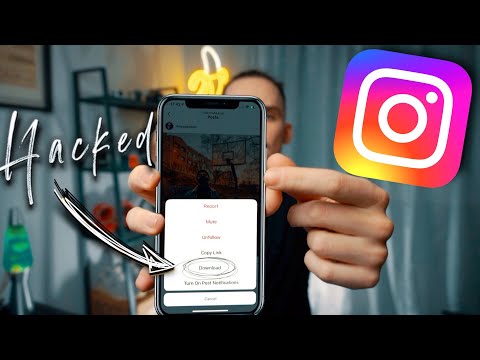Αυτό το wikiHow σας διδάσκει πώς να συνδέεστε στην κονσόλα Google Cloud όταν χρησιμοποιείτε υπολογιστή.
Βήματα

Βήμα 1. Μεταβείτε στη διεύθυνση https://cloud.google.com σε ένα πρόγραμμα περιήγησης ιστού
Μπορείτε να αποκτήσετε πρόσβαση στην κονσόλα Google Cloud από οποιοδήποτε πρόγραμμα περιήγησης ιστού στον υπολογιστή σας.

Βήμα 2. Κάντε κλικ στο SIGN IN
Βρίσκεται στην επάνω δεξιά γωνία της οθόνης.

Βήμα 3. Συνδεθείτε στον Λογαριασμό σας Google
Επιλέξτε ή εισαγάγετε το όνομα του λογαριασμού και πατήστε Επόμενο Το Στη συνέχεια, εισαγάγετε τον κωδικό πρόσβασής σας και πατήστε Επόμενο Το Αυτό σας φέρνει στην εφαρμογή Cloud.

Βήμα 4. Κάντε κλικ στο GO TO CONSOLE
Είναι το μπλε κουμπί κοντά στη μέση της σελίδας.
Εάν δεν βλέπετε αυτό το κουμπί, κάντε κλικ ΚΟΝΣΟΛΑ στην επάνω δεξιά γωνία της οθόνης.

Βήμα 5. Αποδεχτείτε τους όρους παροχής υπηρεσιών
Εάν είναι η πρώτη φορά που χρησιμοποιείτε την εφαρμογή Ιστού Google Cloud, επιλέξτε τις ρυθμίσεις επαφής που θέλετε και κάντε κλικ ΑΠΟΔΕΧΟΜΑΙ Το Είστε πλέον συνδεδεμένοι στην κονσόλα Google Cloud.
- Για να επιλέξετε ένα έργο, κάντε κλικ στο Επιλέξτε ένα έργο μενού στο επάνω μέρος της οθόνης και, στη συνέχεια, κάντε κλικ στο έργο.
- Για να δημιουργήσετε ένα νέο έργο, κάντε κλικ στο Επιλέξτε ένα έργο μενού και, στη συνέχεια, κάντε κλικ + για πρόσβαση στην οθόνη New Project.